L’écran de votre Samsung Galaxy M33 pivote de manière autonome au moment où vous basculez votre smartphone. Cette rotation ne sera pas pratique quand vous regardez des photos qui vont être faites en mode Portrait, ça diminuera la taille de l’image. La fonction de rotation vous permettra de passer du mode Portrait au mode Paysage dès que vous basculez votre Samsung Galaxy M33 et vice-versa. Dans ce tutoriel nous allons vous préciser comment enlever la rotation en mode automatique de votre smartphone Android. Pour terminer nous vous expliquerons comment mettre à nouveau la rotation auto sur un Samsung Galaxy M33?
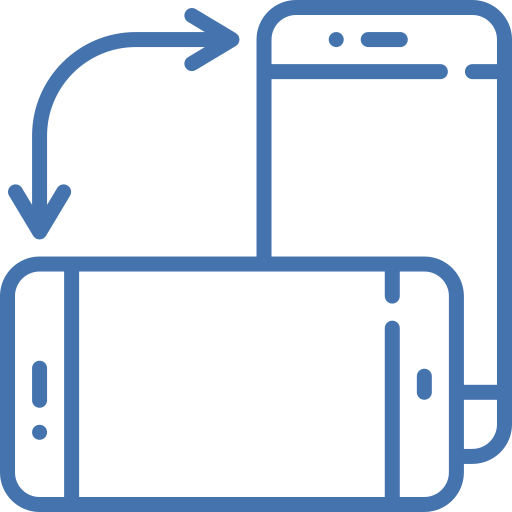
A quoi sert la rotation d’un écran sur un téléphone android?
La rotation d’un écran ou encore Dynamic Rotation Control sur un téléphone android pourra servir à plusieurs trucs. Cette rotation permet de mieux voir une photo qui a été prise en mode paysage. Mais également vous aurez accès à une multitude de fonctions d’applications, tels que la calculatrice qui propose plus de fonctions scientifiques. Toutefois par moment cette rotation sera handicapante, parce que ça vous gêne une lecture correcte de vidéos mais également une visualisation correcte de photos.
Par quel moyen supprimer la rotation en mode automatique de l’écran sur Samsung Galaxy M33?
Vous souhaitez afficher une vidéo mais également une photo sans que votre écran tourne tout le temps. En effet, vous avez la possibilité de désinstaller la rotation de l’écran de votre Samsung Galaxy M33.
Empêcher la rotation d’écran de votre Samsung Galaxy M33 par le menu d’accessibilité
Vous avez accès depuis votre écran d’accueil à un menu d’accès rapide mais également menu d’accessibilité . Il permet d’activer ou désactiver simplement des fonctions, comme par exemple le Wifi, le partage des données, le son, la luminosité, activer le NFC sur votre Samsung Galaxy M33, mais également la rotation de votre écran.
- Procédez à un glissement de doigt sur l’écran d’accueil du haut vers le bas ou du bas vers le haut: un menu va apparaître avec plusieurs fonctionnalités
- Cherchez et trouvez l’icône de rotation de votre écran
- Pour supprimer la rotation de l’écran, cliquez sur l’icône: vous verrez apparaître le mot Portrait sous l’icône de rotation, ce qui veut dire que l’écran de votre Samsung Galaxy M33 va rester vertical.
Vérouiller la rotation de l’écran en passant par le menu des réglages de votre Samsung Galaxy M33?
Dans l’éventualité où vous n’avez pas accès au menu rapide vous pourrez désactiver la rotation de l’écran de votre Samsung Galaxy M33 en passant par le menu des réglages. Cette option n’est pas toujours présente dans le menu des réglages sur les dernières versions de l’os android.
- Rendez-vous dans le menu des réglages de votre Samsung Galaxy M33, symbolisé par une roue crantée
- Sélectionnez Affichage ou Accessibilité
- Désactiver Rotation automatique de votre écran
Comment activer la rotation d’écran sur Samsung Galaxy M33?
Vous souhaitez rétablir la rotation de votre écran sur votre Samsung Galaxy M33, rien de plus simple. Il faut juste respecter ces indications:
- Procédez à un glissement de doigt du haut en bas ou de bas en haut pour afficher le menu d’accessibilité
- Cherchez et trouvez l’icône de rotation

- Cliquez sur l’icône afin qu’il soit écrit Rotation automatique
Dans l’éventualité où vous êtes à la recherche d’autres tutos sur votre Samsung Galaxy M33, vous pouvez aller voir les autres articles de la catégorie : Samsung Galaxy M33.


